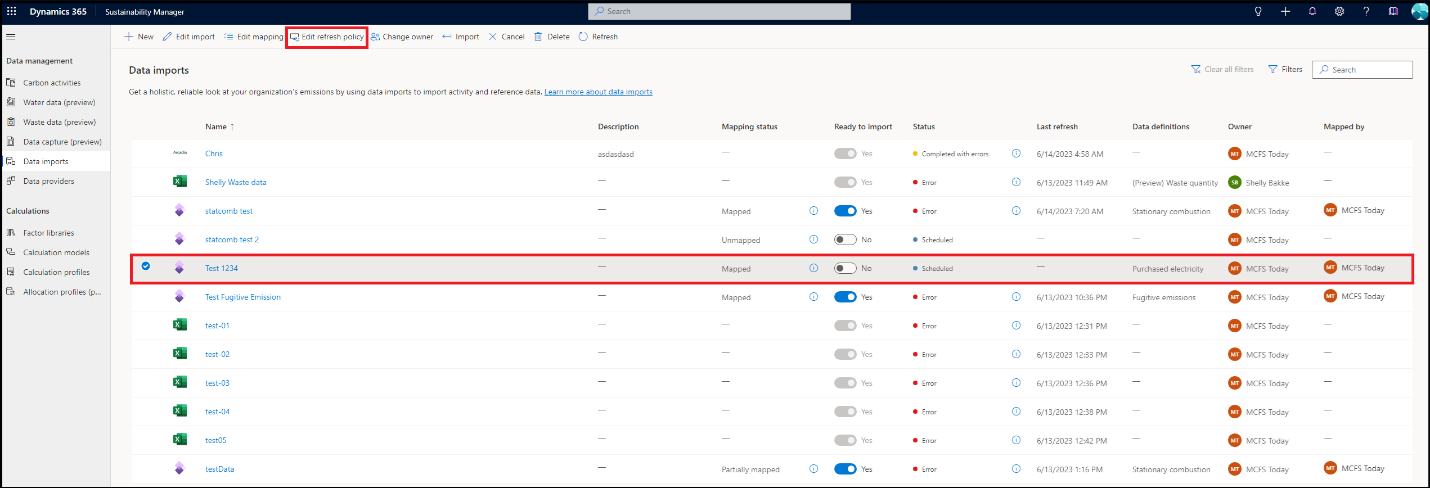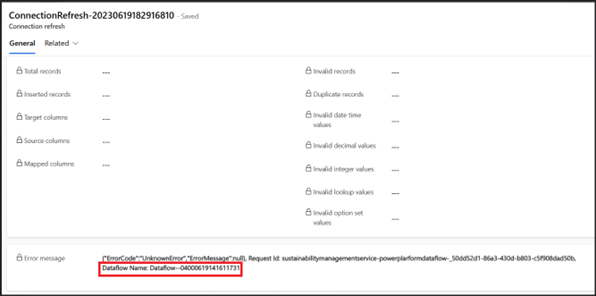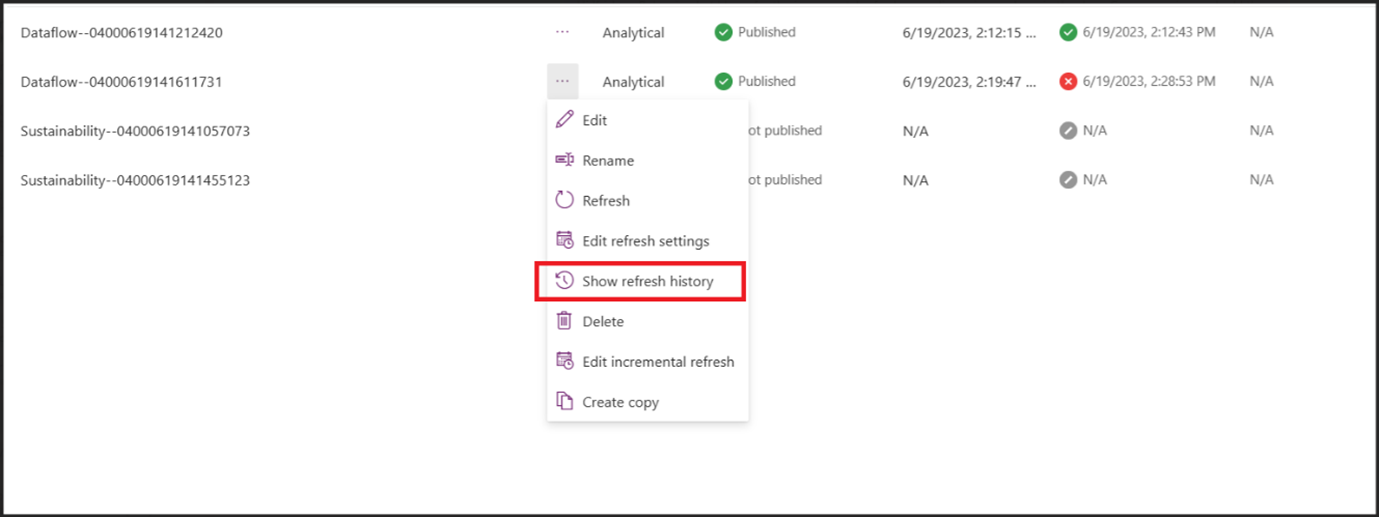Aggiornamento incrementale di dati in Microsoft Sustainability Manager
Microsoft Sustainability Manager fornisce importazioni incrementali di dati, quindi puoi importare solo i nuovi dati quando sono disponibili per ogni aggiornamento dell'importazione di dati. Le importazioni incrementali riducono il tempo di elaborazione per ogni aggiornamento, fornendo l'accesso ai dati più recenti in modo più rapido ed efficiente. Elimina inoltre la necessità di approcci personalizzati per inserire solo i nuovi dati a ogni aggiornamento.
È possibile passare facilmente dall'aggiornamento completo a quello incrementale in base alle esigenze modificando la connessione di importazione. Le impostazioni di aggiornamento incrementale sono disponibili solo durante la modifica per garantire l'inserimento di tutti i dati in Sustainability Manager durante l'impostazione della connessione. Garantisce inoltre la possibilità di verificare che tutto funzioni come previsto, ad esempio che tutte le trasformazioni e le mappature richieste siano state eseguite correttamente prima di configurare un aggiornamento incrementale. Questo passaggio è necessario perché dopo aver configurato l'aggiornamento incrementale, Power Query non recupera nuovamente i dati non riusciti. In caso di errore, Power Query recupera automaticamente i vecchi dati.
L'aggiornamento incrementale è pianificato a livello di query. Se un'importazione di dati ha più query, è necessario pianificare l'aggiornamento incrementale per tutte le query all'interno dell'importazione. L'aggiornamento incrementale è supportato per tutte le origini dati e i tipi di dati e offre la flessibilità di pianificare l'aggiornamento incrementale con diversi parametri di limiti di tempo.
Pianificare un aggiornamento incrementale
Per pianificare l'aggiornamento incrementale per l'importazione di una connessione Power Query, procedi nel seguente modo.
Seleziona l'importazione Power Query dalla pagina Importazioni di dati, quindi seleziona Modifica criterio di aggiornamento.
Nella pagina Criterio di aggiornamento, la sezione Impostazioni ha Aggiornamento completo selezionato. Seleziona Aggiornamento incrementale per aprire una serie di menu a discesa per definire l'aggiornamento incrementale.
È necessaria una colonna di data o ora all'interno dei dati di origine per filtrare i nuovi dati. Esempi tipici includono Data di inizio del consumo, Data di fine del consumo o Data della transazione.
Memorizza righe dal passato indica per quanto tempo indietro devono essere archiviati i dati dalla fonte e deve essere definito per un'unità di tempo specifica, ad esempio un numero di giorni, mesi, trimestri o anni.
Aggiorna righe dal passato indica quanto indietro devono essere aggiornati i dati dalla fonte e deve essere definito per un'unità di tempo specifica, ad esempio il numero di giorni, mesi, trimestri o anni.
Nota
Il valore per Archivia righe del periodo precedente e Aggiorna righe del periodo precedente deve essere un numero intero compreso tra 1 e 120. Inoltre, il periodo di aggiornamento deve essere inferiore o uguale al periodo di archiviazione.
Seleziona Rileva modifiche ai dati per aggiornare i dati solo quando cambia il valore massimo di una particolare colonna di data o ora. Devi controllare questo campo solo quando sei sicuro che sia cambiata solo la colonna selezionata e nient'altro nei dati di origine.
Seleziona Aggiorna dati solo per periodi completi per aggiornare i dati per periodi completi. Quando si salvano queste impostazioni, i dati degli ultimi periodi verranno caricati nell'archivio del flusso di dati al successivo aggiornamento del flusso di dati. Ogni aggiornamento successivo aggiorna solo i dati che sono stati modificati in passato.
Seleziona Salva per pianificare l'aggiornamento incrementale per la query selezionata. Ripeti questi passaggi per tutte le query in cui è necessario pianificare l'aggiornamento incrementale.
Gestione degli errori per l'aggiornamento incrementale
Gli scenari di errore dell'aggiornamento incrementale non includono messaggi di errore accurati all'interno delle importazioni di dati a causa delle limitazioni del flusso di dati. Tuttavia, puoi ottenere messaggi di errore dettagliati utilizzando l'ID del flusso di dati nel portale di Power Apps con i seguenti passaggi.
Vai all'aggiornamento della connessione dell'importazione selezionando l'importazione dell'aggiornamento incrementale non riuscita nella pagina Importazioni di dati. Annota il Nome del flusso di dati nel campo Messaggio di errore.
Vai al portale di Power Apps e seleziona Flussi di dati nel riquadro a sinistra. Cerca il nome del flusso di dati annotato nel passaggio precedente, quindi seleziona Mostra la cronologia degli aggiornamenti.
Seleziona l'ora di inizio più recente dall'elenco dei flussi di dati non riusciti. Viene visualizzato un messaggio di errore più dettagliato con le informazioni sulla causa dell'errore di aggiornamento incrementale.
Nota
Sustainability Manager fornirà messaggi di errore dettagliati per l'aggiornamento incrementale all'interno delle importazioni di dati come i messaggi di errore per l'aggiornamento completo in una versione futura.
Importante
Devi prima configurare un'importazione di dati con aggiornamento completo per pianificare un aggiornamento incrementale. Questo passaggio garantisce che tutti i dati cronologici disponibili all'interno dell'origine vengano importati in Sustainability Manager prima che venga impostato l'aggiornamento incrementale per tutti i nuovi dati successivi.
È necessario impostare l'aggiornamento incrementale per ogni query singolarmente all'interno di una determinata importazione o connessione.
Ogni volta che si modifica una connessione, Sustainability Manager reimposta l'importazione dei dati e tutte le query riportandole all'aggiornamento completo. È necessario riconfigurare l'aggiornamento incrementale per tutte le query all'interno dell'importazione modificata.
Se un'importazione dati o una connessione ha l'opzione Rimuovi dati importati in precedenza abilitata, il pulsante di aggiornamento incrementale è disabilitato nell'interfaccia utente.
Informazioni correlate
- Panoramica dell'importazione dei dati
- Importa dati con modelli Excel
- Importa dati con Power Query
- Importa dati con connettori provider di dati
- Importare i dati manualmente
- Esaminare le importazioni di dati
- Considerazioni e FAQ
- Integrazione